Haluatko oppia luomaan ryhmäkäytännön varmuuskopion Powershellin avulla? Tässä opetusohjelmassa näytämme sinulle, miten voit luoda GPO: n varmuuskopion Powershell-komentorivillä Windows-tietokoneessa.
• Windows 2012 R2
• Windows 2016
• Windows 2019
• Windows 10
• Windows 7
Laiteluettelo
Seuraavassa osassa on luettelo tämän opetusohjelman luomiseen käytetyistä laitteista.
Amazon Associatena ansaitsen ehdot täyttävistä ostoksista.
Aiheeseen liittyvä opetusohjelma - PowerShell
Tällä sivulla tarjoamme nopean pääsyn luetteloon PowerShelliin liittyvistä opetusohjelmista.
Opetusohjelma Powershell - Ryhmäkäytännön varmuuskopiointi
Käynnistä järjestelmänvalvojana korotettu Powershell-komentorivi.

Luo hakemisto, joka tallentaa GPO-varmuuskopion.
Tässä on komentotulostin:
Luo ryhmäkäytännön varmuuskopio.
Tässä on komentotulostin:
Esimerkissämme loimme varmuuskopion ryhmäkäytännöstä nimeltä MY-GPO.
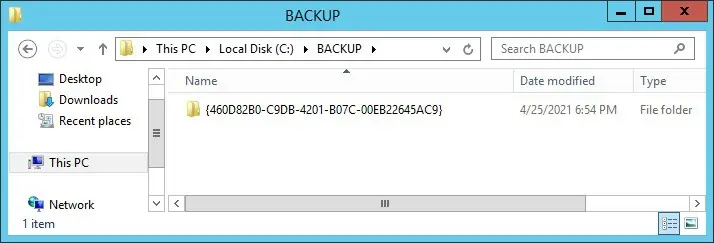
Palauta ryhmäkäytäntö Powershellin avulla.
Muuta toimialueen nimeä.
Tässä on komentotulostin:
Onnittelen! Voit varmuuskopioida ryhmäkäytännön Powershellin avulla.
Opetusohjelma Powershell - Varmuuskopioi kaikki ryhmäkäytännöt
Käynnistä järjestelmänvalvojana korotettu Powershell-komentorivi.

Luo hakemisto, joka tallentaa GPO-varmuuskopion.
Tässä on komentotulostin:
Luo varmuuskopio kaikista ryhmäkäytännöistä
Tässä on komentotulostin:
Esimerkissämme loimme varmuuskopion kaikista Powershelliä käyttävistä ryhmäkäytäntöobjekteista.
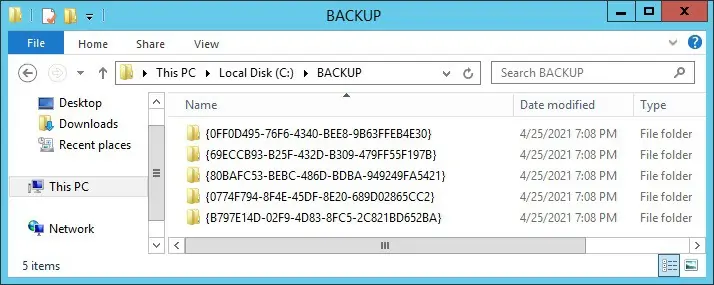
Palauta kaikki ryhmäkäytännöt Powershellin avulla.
Muuta toimialueen nimeä.
Tässä on komentotulostin:
Onnittelen! Voit varmuuskopioida kaikki ryhmäkäytännöt Powershellin avulla.
